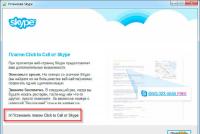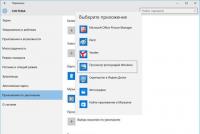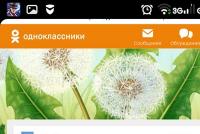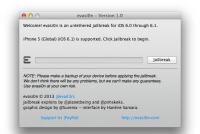Windows 10 nodalījuma izveide Kā pareizi sadalīt cieto disku nodalījumos
Operētājsistēma Windows 10 ļauj izveidot cietā diska nodalījumus, izmantojot standarta utilītas vai trešās puses programmas. Šī atdalīšana ļauj uzglabāt datus, spēles un citus failus atsevišķi no sistēmas. Rezultātā jūs varēsiet pārinstalēt OS, neizdzēšot visus otrajā nodalījumā saglabātos datus. Apskatīsim, kā dažādos veidos izveidot D disku operētājsistēmā Windows 10.
Ja datorā ir uzstādīts cietais disks ar pietiekami daudz atmiņas, varat to sadalīt vairākos lokālos diskos un izmantot pēc vēlēšanās.
Atcerieties, ka, lai instalētu OS Windows 10, jums ir jāatstāj vismaz 30 GB brīvas vietas. Pamatojoties uz šo noteikumu, sadaliet vietu datora cietajā diskā.
Tātad, Microsoft piedāvā lietotājiem šādas metodes cietā diska sadalīšanai sadaļās:
- izmantojot standarta utilītu;
- komandrindā;
- instalējot operētājsistēmu datorā;
- izmantojot trešo pušu programmas.
Ja vēl neesat uzsācis OS instalēšanu klēpjdatorā vai datorā, tad pirms darba ar sistēmu jums ir iespēja sadalīt disku nodalījumos. Analizēsim katru no metodēm atsevišķi.
Atdalīšana uzstādīšanas laikā
Kad esat lejupielādējis instalācijas izvēlni no zibatmiņas diska ar ISO attēlu, jums jāveic šādas darbības:
- Noklikšķiniet uz otrās pogas logā.
- Jūs redzēsit visu pievienoto cieto disku displeju. Sarakstā ir visi izveidotie sējumi. Varat apvienot, atjaunot, formatēt, sadalīt vai piešķirt atstarpi starp tām, kā vēlaties. Noklikšķiniet uz pogas "Izveidot".
- Norādiet vēlamo izmēru un noklikšķiniet uz pogas "Lietot". Ir svarīgi, lai nodalījuma lielums nepārsniegtu nepiešķirtās diska vietas apjomu.
- Pēc tam instalēšanas lietojumprogramma liks jums piešķirt vietu rezerves laukumam. Ja jums ir nepiešķirta vieta, varat izveidot citu sējumu, norādot visu atlikušo sējumu.
Tādējādi operētājsistēmas instalēšanas laikā tiek izveidots disks D.
Šī opcija nav piemērota visiem, jo to var izmantot tikai vienu reizi. Turklāt tai nav vizuāla skaļuma displeja joslu vai grafiku veidā.
Tagad apskatīsim visas metodes, kas attiecas uz cietā diska sadalīšanu no pašas OS saskarnes.
Standarta utilīta pieejama operētājsistēmai Windows 10 Pro (x32-bit/x64-bit). Varat to atvērt šādos veidos:
- Ar peles labo pogu noklikšķiniet uz ikonas "Sākt" uzdevumjoslā un izvēlnē atrodiet "Disk Management".
- Palaidiet programmu Run un ievadiet komandu "diskmgmt.msc". Lai palaistu ar administratora tiesībām, izmantojiet kombināciju Ctrl + Shift + Enter.
Šī metode ir ļoti vienkārša un neaizņems daudz laika:
- Programmas galvenajā logā redzēsit visu sējumu (1) un visu pievienoto disku (2) sarakstu.
- Ja jums nav pietiekami daudz vietas, lai izveidotu nodalījumu D, varat izdzēst nevajadzīgu tīkla disku. Pārliecinieties, vai tajā nav jums svarīgas informācijas. Noklikšķiniet uz RMB sadaļas un atlasiet "Dzēst sējumu".
- Varat arī samazināt skaļumu. Lai to izdarītu, ar peles labo pogu noklikšķiniet uz diska ar operētājsistēmu un atlasiet "Saspiest skaļumu".
- Ievadiet izmēru MB un noklikšķiniet uz Saspiest.
- Norādītā summa tiek pievienota nepiešķirtajai vietai. To var pievienot nākamajai sadaļai. Ar peles labo pogu noklikšķiniet uz Nepiešķirtā vieta un atlasiet "Izveidot vienkāršu sējumu".
- Pirmajā vedņa ekrānā vienkārši noklikšķiniet uz Tālāk.
- Norādiet vēlamo nākamā sējuma D apjomu.
- Atlasiet vajadzīgo diska burtu un noklikšķiniet uz Tālāk. Varat arī atstāt kādu sadaļu neatzīmētu, atlasot atzīmēto vienumu.
- Tagad veiciet pamata iestatījumus: atlasiet failu sistēmu, klastera lielumu un nosaukumu.
Lai sāktu procedūru, noklikšķiniet uz pogas "Pabeigt".
Tādā veidā jūs varat apvienot vai sadalīt vairākus sējumus, izmantojot utilītu Disk Management. Apskatīsim dažas noderīgas šīs lietojumprogrammas funkcijas.
Papildus iespējas
Izmantojot Microsoft standarta utilītu, varat arī pārdēvēt esošu sējumu par disku D:
- Ar peles labo pogu noklikšķiniet uz vajadzīgās sadaļas un izvēlnē atlasiet atzīmēto līniju.
- Logā atlasiet pogu "Mainīt ...".
- Sarakstā atlasiet burtu un noklikšķiniet uz Labi.
Lai mainītu diska burtu, jums būs jārestartē dators.
Lietderība ļauj arī formatēt atsevišķus loģiskos sējumus:
- Ar peles labo pogu noklikšķiniet uz vajadzīgā skaļuma un atlasiet Formatēt.
- Norādiet jaunu etiķeti, failu sistēmu un klastera izmēru, pēc tam atlasiet formatējuma veidu un sāciet procedūru ar pogu "OK".
- Pēc tam jūs redzēsit pilnīgi bezmaksas sadaļu. To var sadalīt jaunos sējumos, savienot ar citu nodalījumu utt.
Izveidojiet virtuālo sējumu:
- Noklikšķiniet uz augšējās joslas "Darbība" un atlasiet atzīmēto vienumu.
- Norādiet nākotnes virtuālā cietā diska atrašanās vietu. Tas atrodas norādītajā mapē, kuru varat atrast un ieslēgt. Pēc tam ievadiet izmēru un formātu. Katram formātam ir pievienots apraksts.
- Beigās noklikšķiniet uz "OK".
Komandrinda
Microsoft operētājsistēma ļauj veikt lielāko daļu procedūru, neizmantojot grafisko interfeisu. Lai atzīmētu jaunu nodalījumu, izmantojot komandrindu, jums jāievēro sniegtie norādījumi:
- Atveriet komandu uzvedni, izmantojot lietotni Palaist. Ievadiet komandu cmd un palaidiet programmu kā administrators, izmantojot taustiņus Ctrl + Shift + Enter.
- Tagad ievadiet komandas "diskpart", "list volume", "select volume N" (burts N ir sējuma numurs, no kura tiks izveidots nodalījums D). Pēc katras komandas ievadīšanas nospiediet taustiņu Enter.
- Pēc tam ievadiet "savilkt vēlamo = izmērs megabaitos".
- Tagad ievadiet komandu "izvēlēties disku M" (sadaļas numurs). Pēc tam secīgi ir jāpielieto komandas "create partition primārais", "format fs=ntfs quik", "assign letter=D", "exit".
Komandrinda arī apvieno vai atjauno nodalījumus. Tomēr tam būs nepieciešamas citas komandas.
Trešās puses programmatūra
Apsveriet vienu no populārajām utilītprogrammām, kas ļauj sadalīt, atiestatīt un apvienot nodalījumus - Aomei Partition Assistant Standard. To var lejupielādēt un instalēt no izstrādātāju oficiālās vietnes.
Pēc instalēšanas lietojumprogramma tiks atvērta, izmantojot darbvirsmas saīsni. Galvenajā logā jūs redzēsit saskarni, kas ļoti atgādina diska pārvaldību:
Lai izveidotu jaunu nodalījumu D, rīkojieties šādi:
- Vispirms izveidojiet neapdzīvotu zonu, ja jums tādas nav. Lai to izdarītu, noklikšķiniet uz nevajadzīgā sējuma un atlasiet "Dzēst nodalījumu".

Secinājums
Izmantojot aprakstītās metodes, varat izveidot atsevišķu sējumu spēlēm vai filmām. Tādējādi jūs atdalīsit sistēmas nodalījumu un varēsit pārinstalēt OS, nezaudējot personiskos failus formatēšanas laikā.
Video
Apskatiet videoklipu, kurā skaidri parādītas visas darbības, kas aprakstītas raksta instrukcijās. Ja rodas grūtības, varat lūgt palīdzību komentāros.
Jauni datori vai klēpjdatori tiek pārdoti ar instalētu operētājsistēmu, bet bieži vien ar HDD, kas nav sadalīts loģiskajos diskos. Izvēlnē File Explorer vai My Computer tiek parādīta tikai sistēma C. Bet pat tad, ja cietais disks ir sadalīts nodalījumos, to skaits un ietilpības raksturlielumi bieži vien neatbilst lietotāja vajadzībām. Jūs varat iestatīt ērtu darbu ar aprīkojumu, ja patstāvīgi sadalāt HDD loģiskajos nodalījumos. Noskaidrosim, kas jādara, lai sistēmā Windows 10 sadalītu cieto disku un kā veikt šo procedūru, pārinstalējot operētājsistēmu.
Iebūvēta utilīta diska sadalīšanai nodalījumos
Operētājsistēma Windows 10 sniedz lietotājiem iespēju neatkarīgi pārvaldīt savus diskus, izmantojot iebūvēto disku pārvaldības līdzekli. Tam var piekļūt vairākos veidos:Darbs ar iebūvēto utilītu ir vienkāršs. Pēc lejupielādes rīkojieties šādi:  Formatēšanas un faila struktūras izveides process jaunā diskā prasīs kādu laiku - no 1 minūtes. līdz 3-7 min. Tas ir labi. Procedūras ilgums ir atkarīgs no tā, cik ilgi lietotājs ir defragmentējis un tīrījis. Lai viss noritētu ātri un bez kļūdām, šīs darbības vislabāk veikt pirms telpas sadalīšanas.
Formatēšanas un faila struktūras izveides process jaunā diskā prasīs kādu laiku - no 1 minūtes. līdz 3-7 min. Tas ir labi. Procedūras ilgums ir atkarīgs no tā, cik ilgi lietotājs ir defragmentējis un tīrījis. Lai viss noritētu ātri un bez kļūdām, šīs darbības vislabāk veikt pirms telpas sadalīšanas.
Izmantojot trešās puses programmatūru
Var izmantot, lai sadalītu cieto disku nodalījumos un funkcionālos programmatūras produktos. Piemēram: Acronis Disk Director, MiniTool Partition Wizard, Paragon Partition Manager un citi rīki. Starp visiem iesācējiem piedāvātajiem produktiem AOMEI Partition Assistant programmatūra būs saprotamākā un ērtāk lietojamā. Tam ir krievu valodas interfeiss, komandu un mapju sistēma, kas līdzīga Windows. Bet galvenais ir tas, ka programmatūras produkts tiek izplatīts tīklā bez maksas, standarta veidā instalēts datora un klēpjdatora cietajā diskā.Pēc AOMEI instalēšanas labāk ir restartēt aprīkojumu. Pēc tam atveriet programmu un rīkojieties šādi:  Procesa laikā dators vai klēpjdators tiks restartēts. Nav vērts iejaukties programmas darbībā, pretējā gadījumā nodalījums neizdosies ar kļūdām, kas var izraisīt datu zudumu un pat OS pārinstalēšanu. Par procedūras pabeigšanu ziņos programmas galvenais logs, kas parādās ekrānā ar aktīviem diskiem, starp kuriem būs jauns.
Procesa laikā dators vai klēpjdators tiks restartēts. Nav vērts iejaukties programmas darbībā, pretējā gadījumā nodalījums neizdosies ar kļūdām, kas var izraisīt datu zudumu un pat OS pārinstalēšanu. Par procedūras pabeigšanu ziņos programmas galvenais logs, kas parādās ekrānā ar aktīviem diskiem, starp kuriem būs jauns.
Svarīgs! Operētājsistēmā Windows 10 (sākot no septītās saimes versijas) jebkuras sistēmas darbības var veikt tikai administrators - lietotājs ar administratora tiesībām. Ja to nav, programma sāks palaist procesu, bet vieta netiks izlauzta.
Diska sadalīšana loģiskajos nodalījumos, instalējot/pārinstalējot Windows
Operētājsistēmas instalēšanas laikā ir vieglāk un drošāk koplietot vietu cietajā diskā. Process ir vienkāršs un aizņems ne vairāk kā 25-35 minūtes. Pēc zibatmiņas diska instalēšanas USB savienotājā (vai instalācijas diskā) un piešķirot to BIOS kā “galveno”, sāksies failu lejupielāde. Posmā "Kur vēlaties instalēt Windows" rīkojieties šādi: Svarīgs! Atdalot vietējo C, iepriekš minēto procedūru parasti atkārto 2-3 reizes. Atkarīgs no nepieciešamā starpsienu skaita. Katram jaunam objektam tiek piešķirts savs apjoms. Tiklīdz instalētāja centrālajā blokā tiek parādīts lietotājam nepieciešamais sistēmas objektu skaits, noklikšķiniet uz "Tālāk", lai turpinātu instalēšanu.
Svarīgs! Atdalot vietējo C, iepriekš minēto procedūru parasti atkārto 2-3 reizes. Atkarīgs no nepieciešamā starpsienu skaita. Katram jaunam objektam tiek piešķirts savs apjoms. Tiklīdz instalētāja centrālajā blokā tiek parādīts lietotājam nepieciešamais sistēmas objektu skaits, noklikšķiniet uz "Tālāk", lai turpinātu instalēšanu.Izvēloties loģisko nodalījumu sadalīšanas metodi, labāk ir dot priekšroku iebūvētajai funkcionalitātei, īpaši tiem lietotājiem, kuri ar procedūru saskaras pirmo reizi. OS utilītas veiks darbību bez kļūdām, jo tās ir pašas OS vadībā. Izmantojot trešo pušu rīkus, jums rūpīgi jāuzrauga to instalēšanas pareizība, darbību secība utt. Un pats galvenais - neiejaukties procesā, pretējā gadījumā nevar izvairīties no datu zuduma (kas var novest pie nepieciešamības pārinstalēt OS).
Daudzu lietotāju datoros operētājsistēmā instalētais HDD vai SSD disks ir sadalīts vienā vai maksimāli divos sējumos. Šādi rīkojoties, lietotāji pakļauj sevi nopietnām problēmām, kad sistēma avarē un ir jāpārinstalē ar formatētu cieto disku. Šajā gadījumā visa informācija tiks zaudēta (kā to atjaunot vēlāk, lasiet rakstā ""). Lai apdrošinātu sevi pret šādu situāciju, izlasiet, kā operētājsistēmā Windows 10 sadalīt cieto disku 2 daļās.
Atdalīšana
Fizisko cieto disku var sadalīt vairākos sējumos dažādos veidos atkarībā no tā, vai jūsu datorā ir instalēta operētājsistēma Windows 10 vai arī jūs to tikai gatavojaties darīt.
Iebūvētie instrumenti
Sistēmas cietā diska sadalīšanu var veikt pat tad, ja OS ir stabila, bet lietotāju neapmierina pašreizējais atmiņas sadalījums starp sējumiem. To var izdarīt, izmantojot standarta rīkus operētājsistēmā Windows 10.
- RMB izvēlnē Sākt → Diska pārvaldība.
Alternatīvs veids, kā palaist utilītu: nospiediet Win + R un ievadiet komandu diskmgmt.ms c. - Atlasiet sējumu, kuru vēlaties sadalīt divās daļās (tie ir norādīti utilīta loga augšdaļā).
- RMB uz tā → Samazināt skaļumu → tiks atvērts logs, kurā sistēma piedāvās atbrīvot vietu jauna diska izveidei.
Svarīgs! Nepārgrieziet oriģinālo sējumu pilnībā (it īpaši, ja tajā ir instalēta OS), tas izjauks datora stabilitāti.
- Norādiet vēlamo izmēru → Samazināt → loga apakšā parādīsies jauns apgabals ar nosaukumu "Bezmaksas".
- RMB uz tā → Izveidot jaunu sējumu → tiks atvērts izveides vednis.

- Norādiet jaunā sējuma izmēru, burtu (kā mainīt esošā diska burtu, lasiet rakstu "").
- Solī "Formatēt nodalījumu" atstājiet visas noklusējuma vērtības (vēlams!) Vai atlasiet vajadzīgās → Nākamais → Gatavs.

Video ir skaidri redzams lūzuma process.
OS instalēšanas laikā
Diska sadalīšanu vairākos sējumos var veikt, instalējot Windows 10 datorā no instalācijas DVD vai.
Svarīgs! Šī metode ietver pilnīgu diskā saglabātās informācijas noņemšanu, kas tiks sadalīta.

Ar programmatūras palīdzību
Ir programmas, kas palīdz sadalīt HDD vairākos sējumos.
Aomei nodalījuma palīgs
Programma ir rusificēta, un atdalīšanas process tajā ir ļoti vienkāršs. Tāpēc ikviens var izmantot Aomei Partition Assistant, pat bez īpašām prasmēm.

Acronis Disk Manager
Lietderība ir koplietošanas programmatūra, taču tā piedāvā daudzas noderīgas iespējas, strādājot ar fizisko disku.

Secinājums
Disku var sadalīt divos sējumos Windows 10 vidē, izmantojot standarta rīkus vai īpašas programmas, kā arī OS instalēšanas laikā datorā. Bet pēdējā gadījumā plašsaziņas līdzekļos saglabātā informācija tiks pilnībā izdzēsta.
Šodien mēs apsvērsim, kā sadalīt disku operētājsistēmā Windows 10, neizmantojot trešās puses programmatūru, jo šāda vajadzība parādās praktiski visiem jaunās operētājsistēmas lietotājiem.
Lai ko teiktu specializēto programmu piekritēji, ja operētājsistēmai ir atbilstoša funkcionalitāte, nav jēgas tās izmantot. Tāpēc mēs detalizēti apsvērsim, kā sadalīt cieto disku, izmantojot rīku darbam ar diskdziņiem, kas integrēti sistēmā Windows 10.
Kas ir svarīgi, mēs strādāsim no pašas operētājsistēmas, pat neizmantojot instalācijas disku ar desmitiem izplatīšanas komplektu.
Kam tas paredzēts?
Pirmkārt, diska sadalīšana sējumos ir nepieciešama, ja iegādājaties jaunu ierīci, nav svarīgi, vai tas ir klēpjdators, dators vai palielināts cietais disks. Tas tiek darīts vairāku iemeslu dēļ, no kuriem galvenie ir lietošanas ērtums un drošība.
Iedomājieties, kas notiks ar 500-1000 GB cieto disku, ja operētājsistēmas pārinstalēšanas laikā to formatēsit, lai atbrīvotos no visiem vecās OS failiem. Jaunas sistēmas instalēšanai virs vecās ir maz jēgas nekā tikai tās atjaunināšana no paša Windows: visi atkritumi paliks, kas drīz ietekmēs datora veiktspēju.
Un ērtāk ir glabāt dažāda veida datus dažādos apjomos (spēles - vienā, video kolekcija - citā). Operētājsistēmai ar programmatūru HDD rakstura dēļ jāatrodas pirmajā loģiskajā diskā.
Diska sadalīšanas utilīta palaišana
Darbs ar nodalījumiem sākas ar Disk Management programmas palaišanu, kas nav daudz mainījusies kopš tās ieviešanas operētājsistēmā Windows 7. Rīks tiek palaists vairākos veidos.
Vadības panelis
1. Atveriet vadības paneli, izmantojot Sākt, Win→X (turot nospiestu atbilstošo taustiņu kombināciju) vai īsinājumtaustiņu ērtā vietā.
2. Mainiet logu ikonu vizualizācijas stilu uz "Mazās ikonas".
3. Mēs saucam sīklietotni "Administrācija".

4. Palaidiet pēdējo utilītu sarakstā "Datoru pārvaldība".

5. Kreisajā vertikālajā izvēlnē izvērsiet sadaļu "Atmiņas ierīces".
6. Noklikšķiniet uz vienuma "Diska pārvaldība".

komandu tulks
Otrā un efektīvākā metode cietā diska sadalīšanas rīka izsaukšanai ir palaist loga iespēju izmantošana.
1. Mēs izsaucam dialogu, lai ātri izpildītu sistēmas komandas un atvērtu resursus, izmantojot taustiņu kombināciju Win + R.
2. Ievadiet komandu "diskmgmt.msc".
3. Palaidiet to, izmantojot taustiņu "Enter".

Rezultātā tiks atvērts tas pats logs kā iepriekšējā versijā, taču bez nevajadzīgiem interfeisa elementiem.
Kā izmantot iebūvēto disku pārvaldnieku
Lietojumprogrammas logā tiek parādīts saraksts ar visām atklātajām digitālās informācijas glabāšanas ierīcēm, tostarp tām, kas darbojas, izmantojot zibatmiņas tehnoloģiju (pusvadītāju diskdziņi un zibatmiņas diski).
Pirmie sarakstā ir operētājsistēmas rezervētie nodalījumi, kuros tiek glabāti faili, kas nepieciešami operētājsistēmas sākotnējā stāvokļa atiestatīšanai, un tās sāknēšanas programma. Šos 100–350 (dažreiz vairāk) megabaitu apjomus nekādā veidā nevajadzētu ietekmēt.

1. Tālāk esošajā galvenajā rāmī vai panelī atlasiet cieto disku vai tā sējumu, kas jāsadala n-tajā nodalījumu skaitā.
Galvenais ir tas, ka tajā ir pietiekami daudz brīvas vietas, kas vismaz nedaudz pārsniedz izveidotā nodalījuma / nodalījumu izmēru. Un, ja sadalāt sistēmas apjomu, jums tajā jāatstāj vismaz 10 GB brīvas vietas. Tas būs nepieciešams, lai saglabātu pagaidu failus un instalētu trūkstošo programmatūru.
2. Mēs izsaucam atlasītā objekta konteksta izvēlni un atlasām "Saspiest skaļumu ...".
Šī darbība ļaus no nodalījuma “nogriezt” norādīto gigabaitu skaitu un šajā vietā izveidot jaunu vai vairākus nodalījumus, taču to kopējais izmērs nepārsniegs šim atvēlēto datu apjomu.
3. Atvērtajā parametru logā iestatiet saspiežamās telpas apjomu.
Tieši tik daudz megabaitu tiks atbrīvoti (pārvērti par nepiešķirtu apgabalu), lai pēc tam to atzīmētu vēlamajā veidā.
Pēc visas informācijas norādīšanas noklikšķiniet uz "Saspiest" un gaidiet. Atkarībā no izmēra (un cietā diska bojājuma pakāpes - šis faktors galvenokārt ietekmē ātrumu), jums būs jāgaida no desmit sekundēm līdz pāris minūtēm, līdz lietojumprogramma pabeigs uzdevumu atkārtoti piešķirt nepiešķirtās zonas brīvās kopas. .

Pēc darbību pabeigšanas diagrammā parādīsies norādītā tilpuma nepiešķirta vieta, šī zona izceļas ar melnu joslu augšpusē.
4. Izmantojot šīs vietas konteksta izvēlni, izsauciet komandu "Izveidot vienkāršu sējumu ...".

Pēc noklusējuma tā lielums būs vienāds ar neizmantoto vietu, kas ir būtiska viena apjoma veidošanai šajā zonā. Ja jāizveido vairāki nodalījumi, ievadiet pirmā nodalījuma apjomu megabaitos (ņemot vērā to, ka 1 gigabaits ir vienāds ar 1024 megabaitiem, nevis 1000).
5. Vienkāršu sējumu izveides vednī atlasiet failu sistēmu. Iestatiet kopas izmēru un etiķeti.

Kā failu sistēmu labāk izvēlēties NTFS. Pat ar daudziem trūkumiem tas ir labākais Microsoft risinājums. Klastera izmērs: ja diskā tiks glabāti mazi faili, ir lietderīgi to iestatīt uz 2096 kb vai mazāk, lai optimizētu vietas izmantošanu, savukārt video kolekciju un attēlu glabāšanai labāk izmantot lielāku klastera izmēru. Nekas nav atkarīgs no sējuma etiķetes, un to jebkurā laikā var viegli mainīt, izmantojot Explorer.

Rezultātā tiks izveidota jaunā nodalījuma failu sistēma un cietajā diskā parādīsies jauns sējums. Veidojot vairākas sadaļas ar nepiešķirtu laukumu, jums būs jādara tāpat kā 4.-6. darbībā.
Sējuma sadalīšana sistēmas Windows 10 instalēšanas fāzē
Ja datorā vēl nav operētājsistēmas, tā instalēšanas laikā varat arī sadalīt cieto disku. Atšķirība starp opciju ir nespēja sadalīt disku loģiskajos sējumos bez formatēšanas, un šī metode nedarbosies cietajiem diskiem ar svarīgu informāciju.
1. Mēs sāknējam no instalācijas izplatīšanas, izmantojot sāknēšanas izvēlni.
2. Mēs nonākam pie diska izvēles “desmitnieku” instalēšanai, apstājoties pie opcijas “Pielāgots”.

3. Noņemiet nevajadzīgos apjomus, lai padarītu tos par nepiešķirtu apgabalu.
4. Tāpat kā iepriekš, atlasiet šo vietu un izveidojiet tajā norādītā izmēra sadaļas.

Daudzu lietotāju datoros operētājsistēmā instalētais HDD vai SSD disks ir sadalīts vienā vai maksimāli divos sējumos. Šādi rīkojoties, lietotāji pakļauj sevi nopietnām problēmām, kad sistēma avarē un ir jāpārinstalē ar formatētu cieto disku. Šajā gadījumā visa informācija tiks zaudēta (kā to vēlāk atgūt, lasiet rakstā “Informācijas atkopšana diskos, izmantojot Disk Drill for Windows”). Lai apdrošinātu sevi pret šādu situāciju, izlasiet, kā operētājsistēmā Windows 10 sadalīt cieto disku 2 daļās.
Atdalīšana
Fizisko cieto disku var sadalīt vairākos sējumos dažādos veidos atkarībā no tā, vai jūsu datorā ir instalēta operētājsistēma Windows 10 vai arī jūs to tikai gatavojaties darīt.
Iebūvētie instrumenti
Sistēmas cietā diska sadalīšanu var veikt pat tad, ja OS ir stabila, bet lietotāju neapmierina pašreizējais atmiņas sadalījums starp sējumiem. To var izdarīt, izmantojot standarta rīkus operētājsistēmā Windows 10.
- RMB izvēlnē Sākt → Diska pārvaldība.
Alternatīvs veids, kā palaist utilītu: nospiediet Win + R un ievadiet komandu diskmgmt.ms c. - Atlasiet sējumu, kuru vēlaties sadalīt divās daļās (tie ir norādīti utilīta loga augšdaļā).
- RMB uz tā → Samazināt skaļumu → tiks atvērts logs, kurā sistēma piedāvās atbrīvot vietu jauna diska izveidei.
Svarīgs! Nepārgrieziet oriģinālo sējumu pilnībā (it īpaši, ja tajā ir instalēta OS), tas izjauks datora stabilitāti.
- Norādiet vēlamo izmēru → Samazināt → loga apakšā parādīsies jauns apgabals ar nosaukumu "Bezmaksas".
- RMB uz tā → Izveidot jaunu sējumu → tiks atvērts izveides vednis.

- Norādiet jaunā sējuma izmēru, burtu (kā mainīt esošā diska burtu, lasiet rakstu "").
- Solī "Formatēt nodalījumu" atstājiet visas noklusējuma vērtības (vēlams!) Vai atlasiet vajadzīgās → Nākamais → Gatavs.

Video ir skaidri redzams lūzuma process.
OS instalēšanas laikā
Diska sadalīšanu vairākos sējumos var veikt, instalējot Windows 10 datorā no instalācijas DVD vai zibatmiņas diska.
Svarīgs! Šī metode ietver pilnīgu diskā saglabātās informācijas noņemšanu, kas tiks sadalīta.

Ar programmatūras palīdzību
Ir programmas, kas palīdz sadalīt HDD vairākos sējumos.
Aomei nodalījuma palīgs
Programma ir rusificēta, un atdalīšanas process tajā ir ļoti vienkāršs. Tāpēc ikviens var izmantot Aomei Partition Assistant, pat bez īpašām prasmēm.

Acronis Disk Manager
Lietderība ir koplietošanas programmatūra, taču tā piedāvā daudzas noderīgas iespējas, strādājot ar fizisko disku.

Secinājums
Disku var sadalīt divos sējumos Windows 10 vidē, izmantojot standarta rīkus vai īpašas programmas, kā arī OS instalēšanas laikā datorā. Bet pēdējā gadījumā plašsaziņas līdzekļos saglabātā informācija tiks pilnībā izdzēsta.